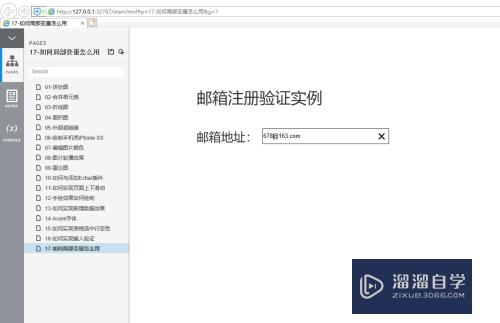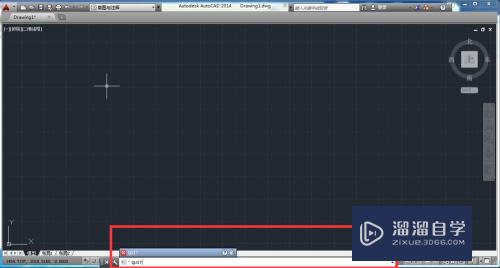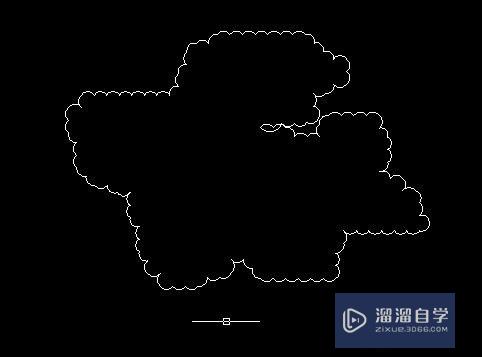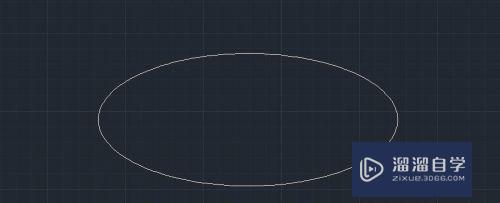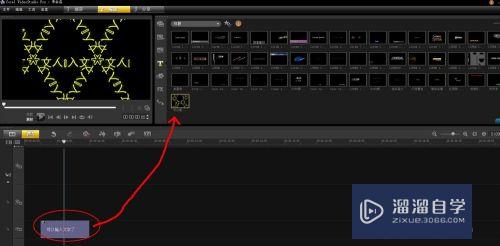CAD怎么用几何约束竖直(cad怎么设置几何约束)优质
CAD是目前一款比较热门的图形绘制软件。软件的功能强大。通过使用CAD可以帮助我们绘制各种各样的图形。画图离不开约束命令。那么CAD怎么用几何约束竖直?一起来了解看看吧!
云渲染农场还有超多“CAD”视频课程。欢迎大家点击查看
工具/软件
硬件型号:华为笔记本电脑MateBook 14s
系统版本:Windows7
所需软件:CAD2010
方法/步骤
第1步
打开CAD2010的版本。界面就是这个样子的。
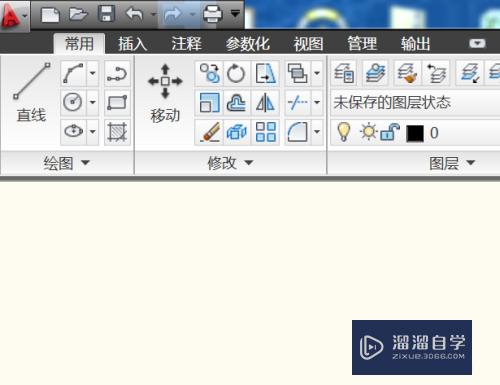
第2步
我们就用这个简单的示例来做演示。

第3步
然后点击参数化-竖直。开始使用此功能。
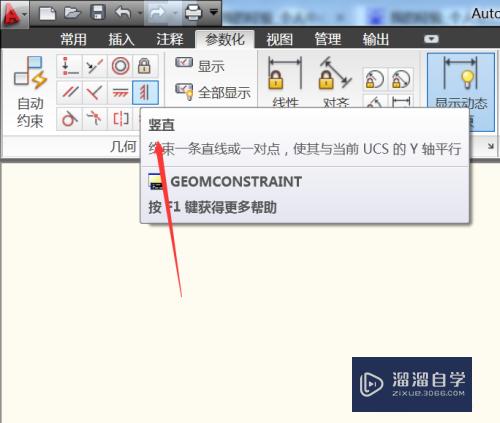
第4步
然后选择对象。点击一下这个直线。
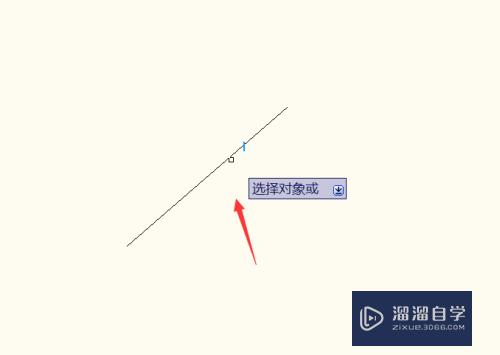
第5步
直线就变成竖直了。非常的实用。
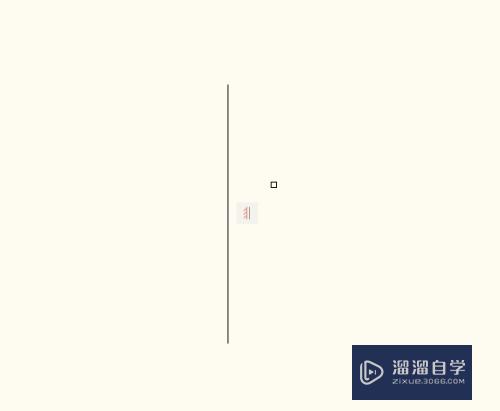
第6步
需要注意的是直线变竖直之后。直线的长度是不会变化的。
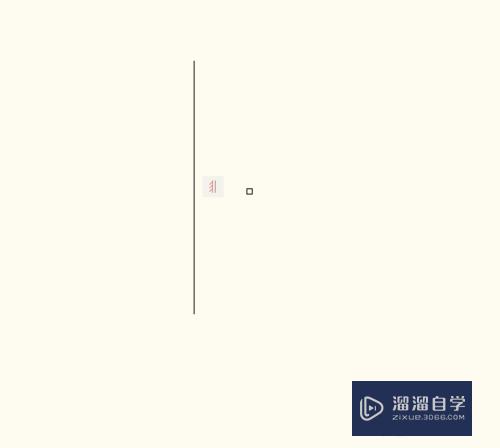
以上关于“CAD怎么用几何约束竖直(cad怎么设置几何约束)”的内容小渲今天就介绍到这里。希望这篇文章能够帮助到小伙伴们解决问题。如果觉得教程不详细的话。可以在本站搜索相关的教程学习哦!
更多精选教程文章推荐
以上是由资深渲染大师 小渲 整理编辑的,如果觉得对你有帮助,可以收藏或分享给身边的人
本文标题:CAD怎么用几何约束竖直(cad怎么设置几何约束)
本文地址:http://www.hszkedu.com/71584.html ,转载请注明来源:云渲染教程网
友情提示:本站内容均为网友发布,并不代表本站立场,如果本站的信息无意侵犯了您的版权,请联系我们及时处理,分享目的仅供大家学习与参考,不代表云渲染农场的立场!
本文地址:http://www.hszkedu.com/71584.html ,转载请注明来源:云渲染教程网
友情提示:本站内容均为网友发布,并不代表本站立场,如果本站的信息无意侵犯了您的版权,请联系我们及时处理,分享目的仅供大家学习与参考,不代表云渲染农场的立场!